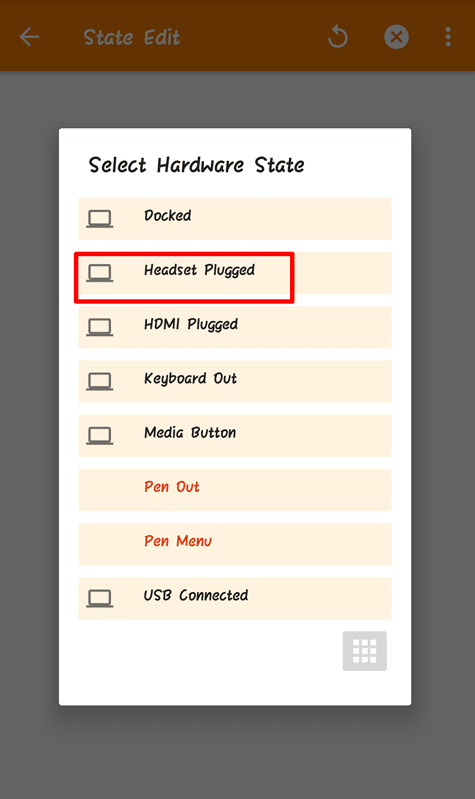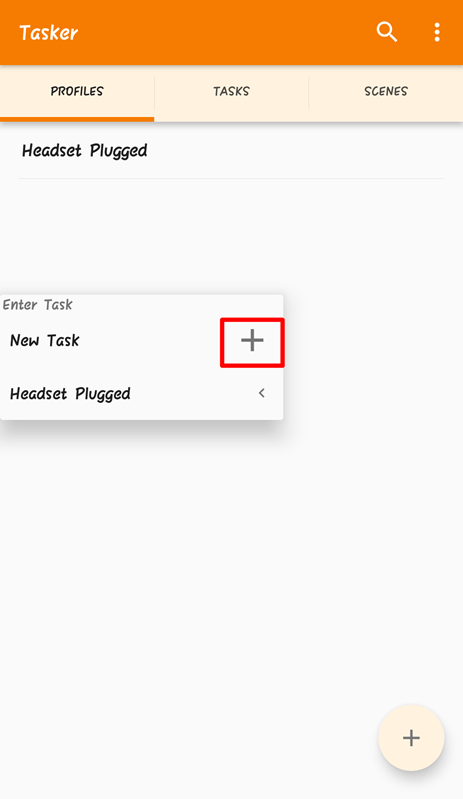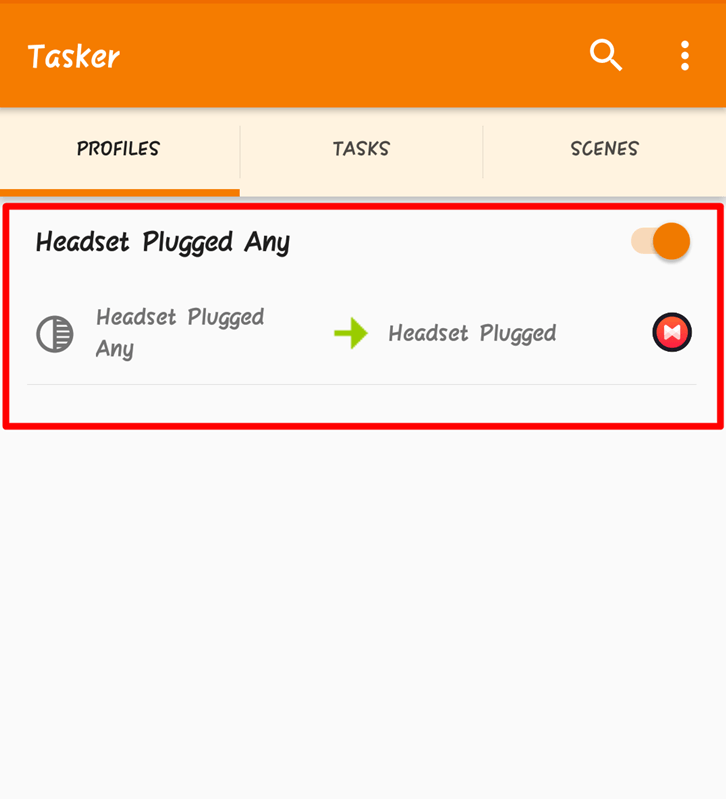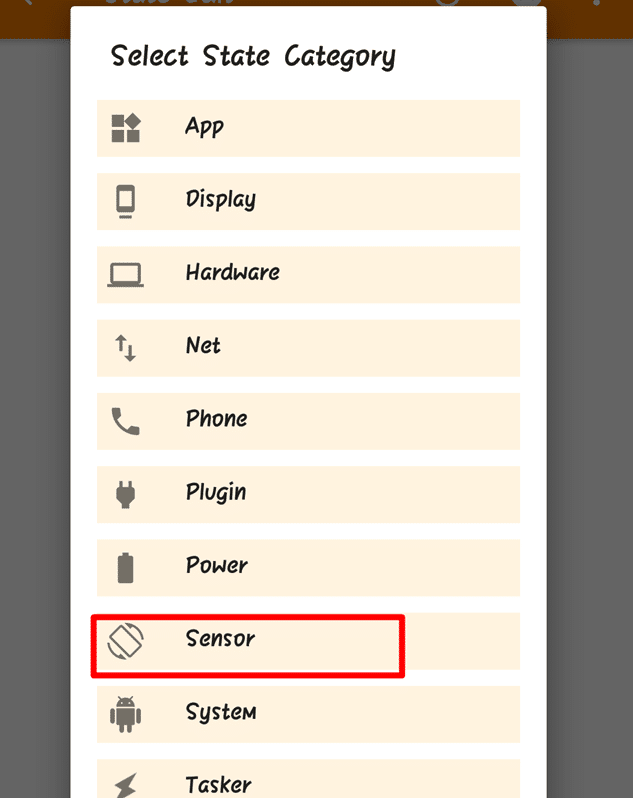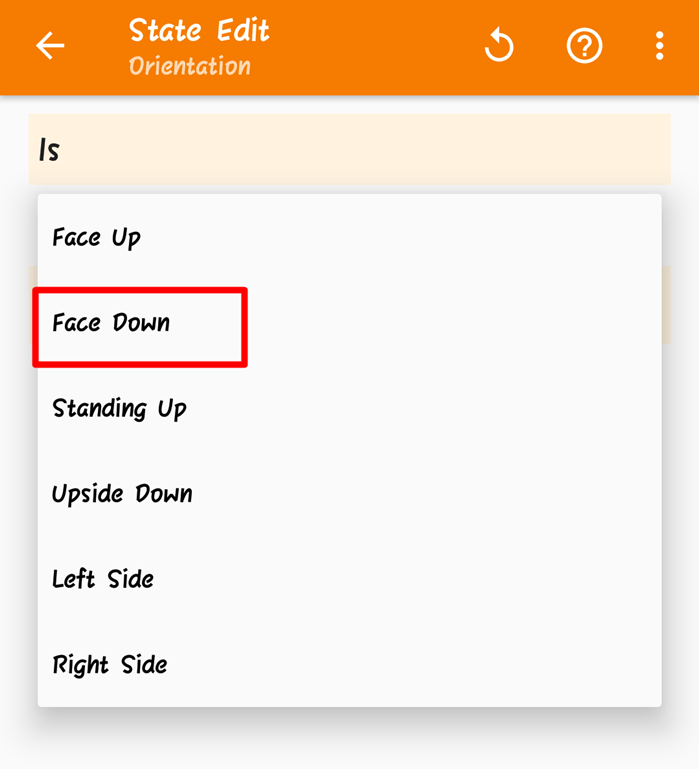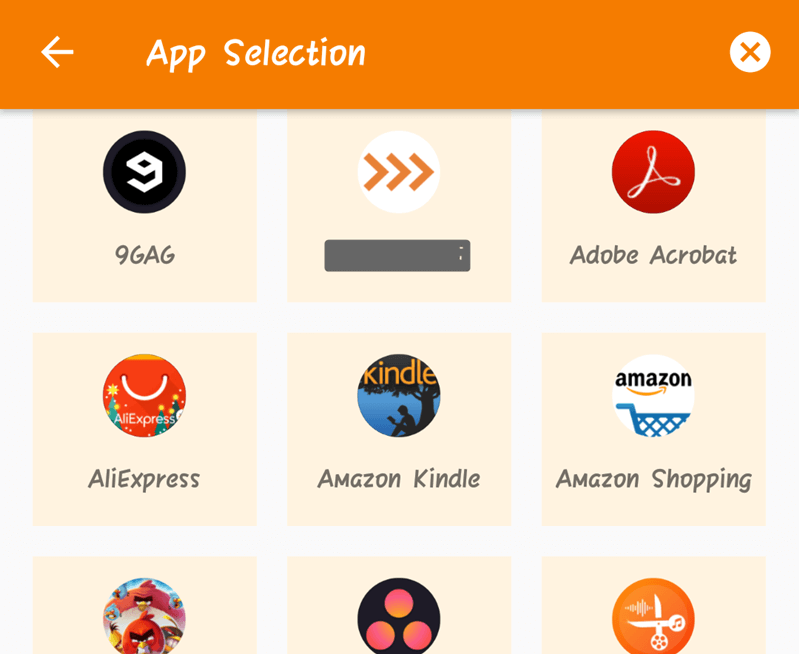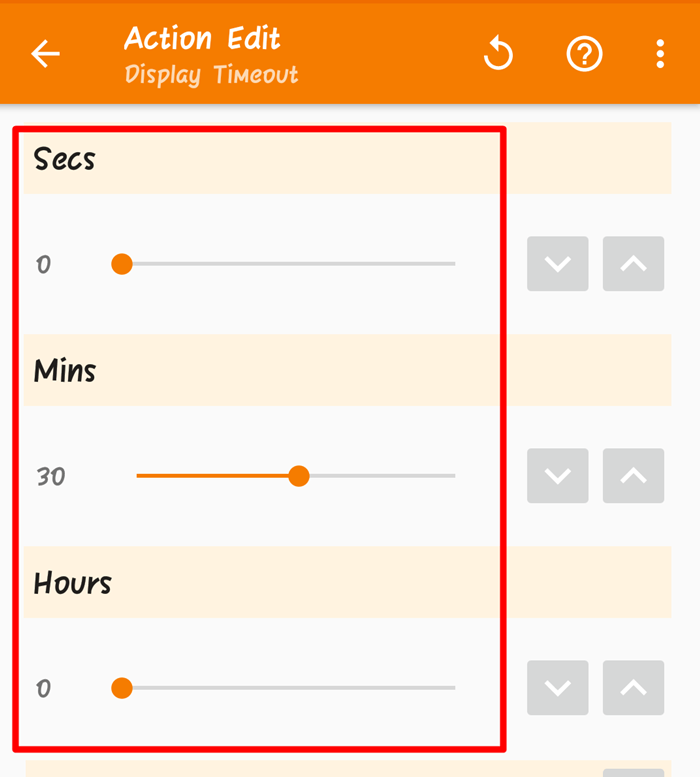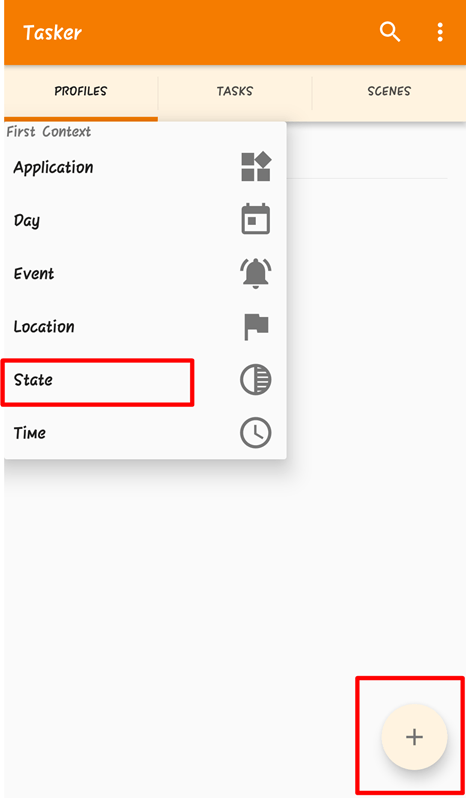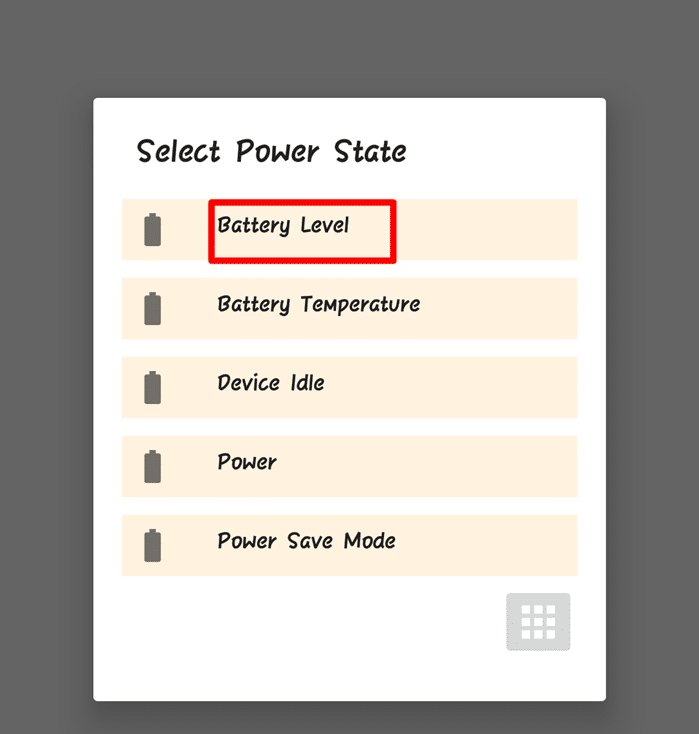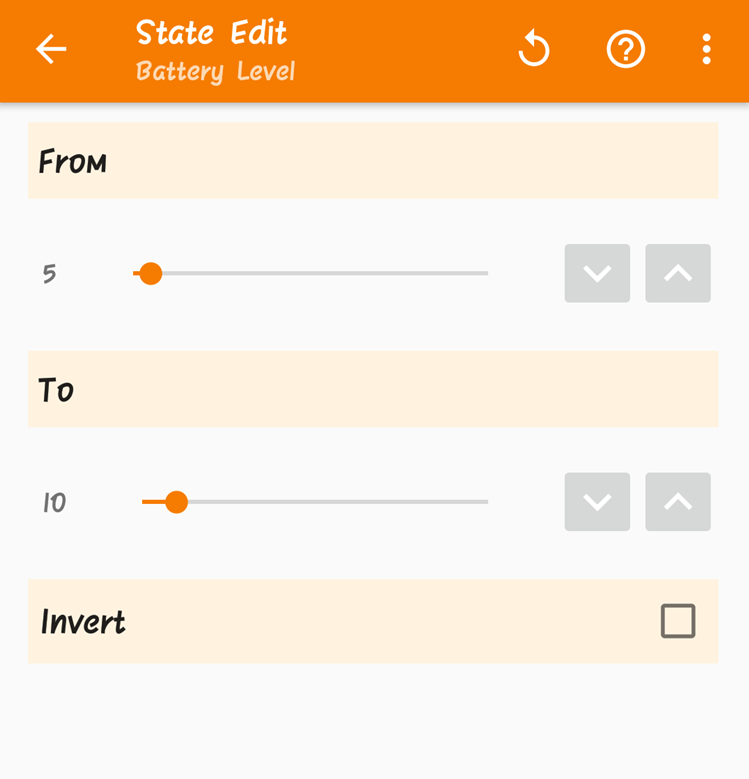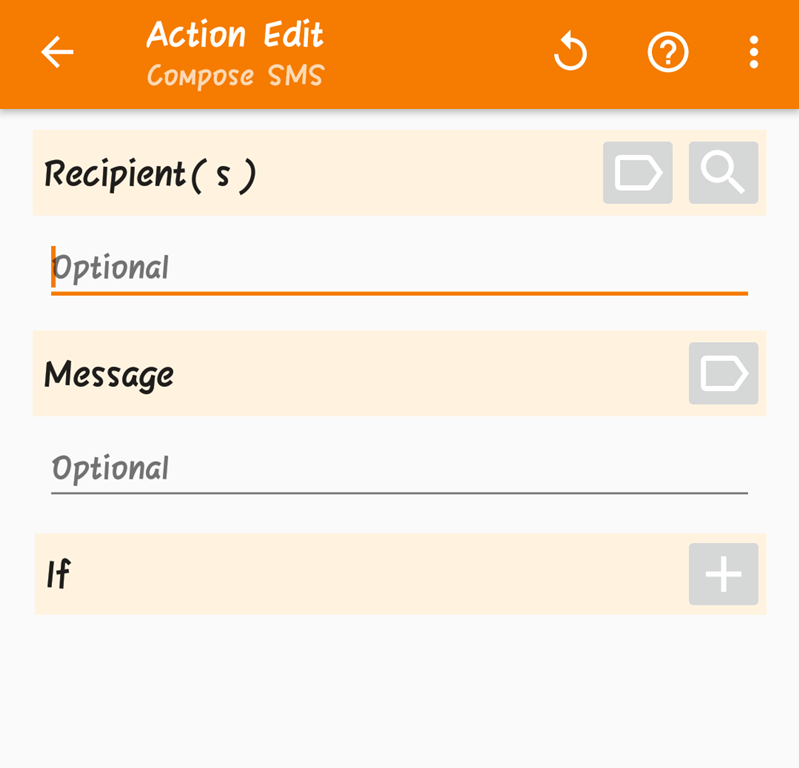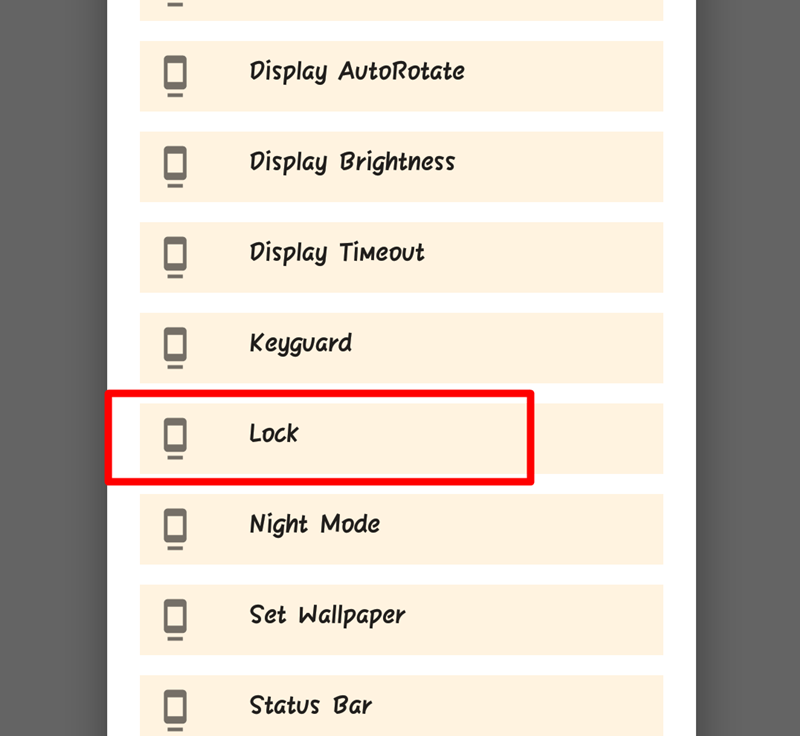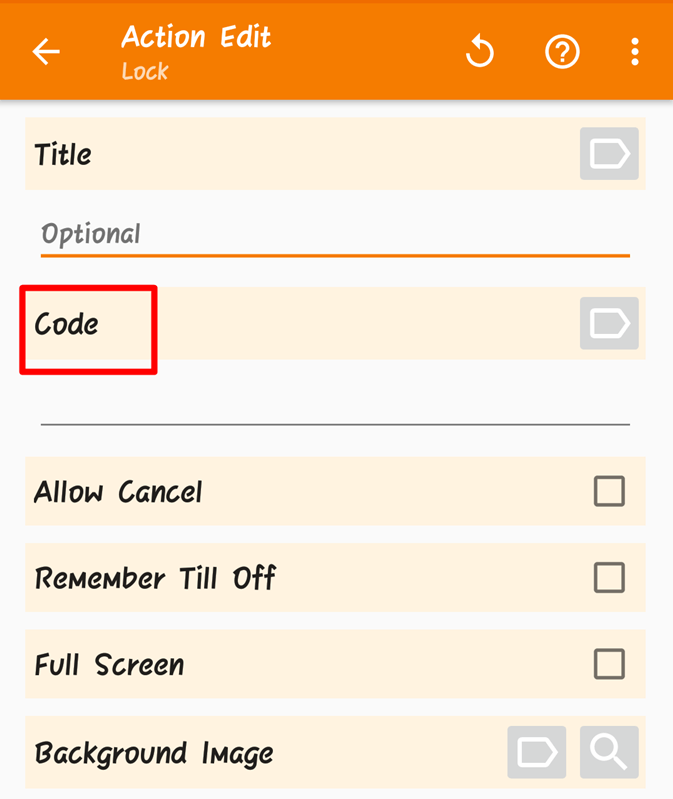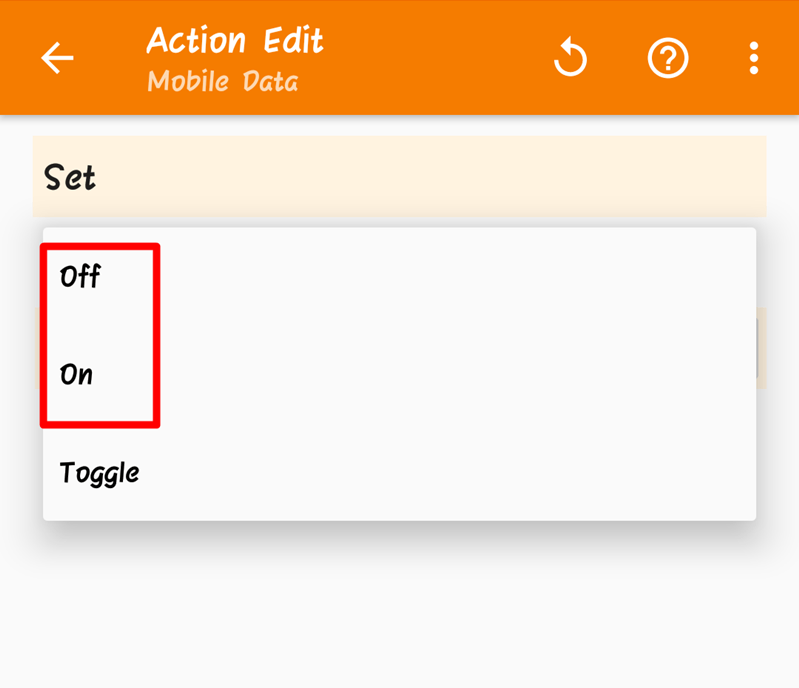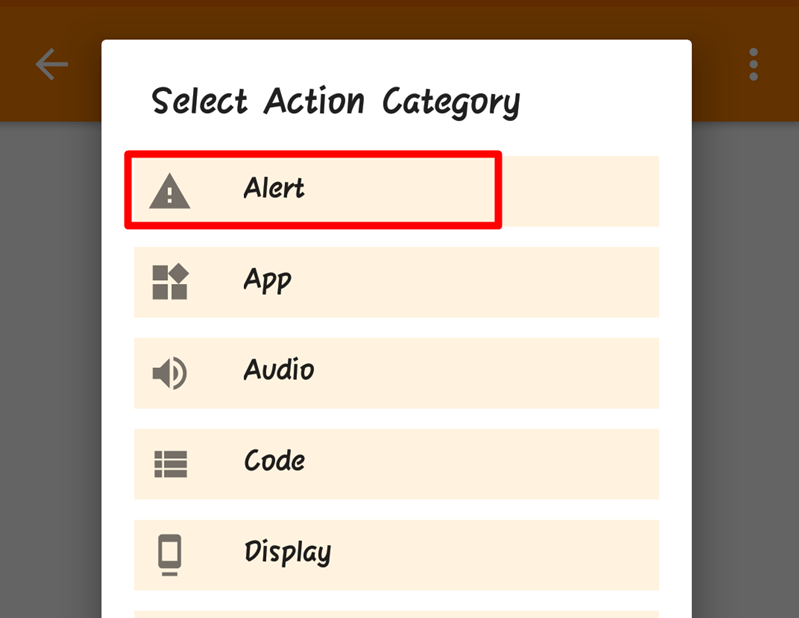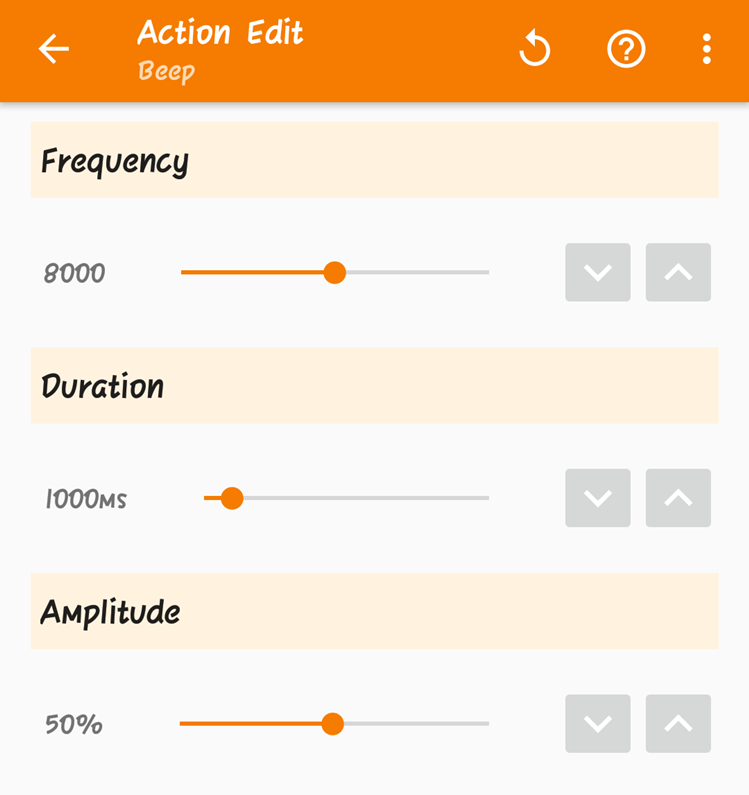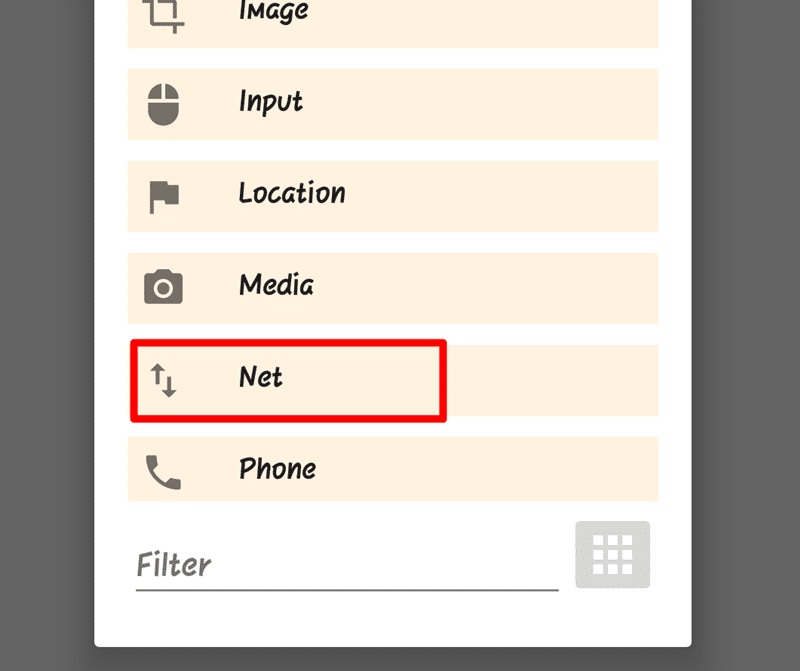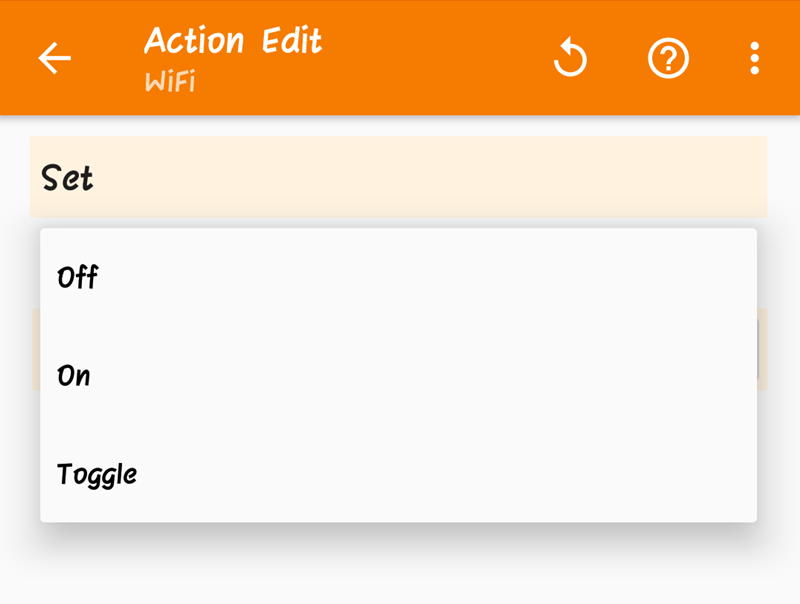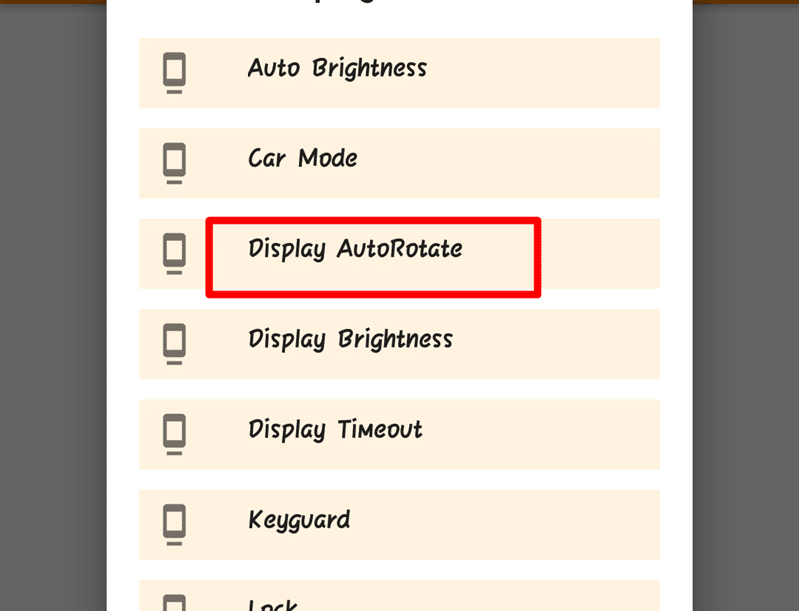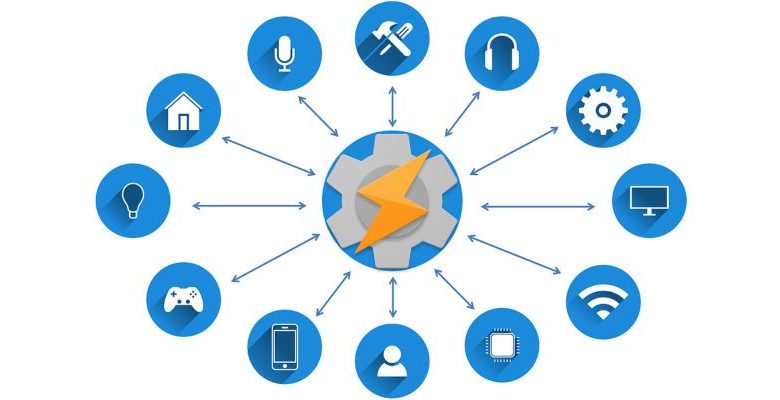
Bien que Tasker pour Android soit puissant, il peut parfois être difficile à utiliser. Si la configuration des profils Tasker a été pénible, c’est votre chance de profiter d’une certaine automatisation sur votre appareil Android.
Contenu
1. Lancez le lecteur de musique lorsque vous branchez des écouteurs
Votre lecteur de musique sélectionné commence à jouer de la musique dès que vous branchez vos écouteurs. Soyez prêt, car vous en aurez plein les oreilles dès que votre casque entrera en contact avec la prise 3,5 mm de votre téléphone Android.
1. Créez un nouveau profil Tasker en cliquant sur l’icône ‘”+”’.
2. Sélectionnez « État » dans le menu, puis choisissez « Matériel ». Un nouvel ensemble d’options apparaîtra ; sélectionnez « Casque branché ». Retourner.
3. Donnez à cette tâche le nom de votre choix lorsque vous y êtes invité.
4. Appuyez maintenant sur le bouton « + ». Choisissez Applications, puis « Lancer l’application ». Sélectionnez votre application musicale préférée. Vous avez terminé!
2. Configurez le téléphone pour couper les appels lorsqu’il est à l’envers
Lorsque vous assistez à une conférence ou à une réunion, ce profil Tasker peut vous éviter un réel embarras. Il utilise la fonction d’orientation de votre téléphone pour détecter un changement dans la position de votre téléphone.
1. Créez un nouveau profil Tasker, mais cette fois, choisissez « État », puis sélectionnez « Capteur ».
2. Ouvrez les options du menu et sélectionnez « Face vers le bas ». Retourner.
3. Nommez cette tâche avec votre choix de formulation. Cliquez sur le bouton »+ ». Sélectionnez « Audio », puis « Volume de la sonnerie » dans les nouvelles options. Réglez le niveau de volume à zéro.
C’est tout!
3. Ouvrez certaines applications dans une séquence
Si vous avez besoin de consommer rapidement des informations, voici votre profil. C’est utile si vous aimez le sentiment d’automatiser votre journée.
1. Créez un nouveau profil Tasker et sélectionnez « Application ». Une liste s’affichera sur l’écran suivant. Choisissez l’application que vous souhaitez ouvrir en premier. Retourner.
2. Nommez votre profil Tasker. Cliquez à nouveau sur le bouton « + ». Cliquez sur « Choisir l’application » puis sur « Lancer l’application ». Sélectionnez maintenant votre deuxième application. Retourner. Dans votre liste de profils Tasker, appuyez longuement sur la deuxième application et sélectionnez l’option « Déplacer pour quitter ».
3. Nommez votre tâche lorsque vous y êtes invité et cliquez sur le bouton « + ». Sélectionnez « Affichage », puis « Délai d’affichage ». Vous pouvez maintenant définir la valeur comme bon vous semble.
4. Envoyer un message texte lorsque le jus de batterie est sur le point de s’épuiser
Parfois, vous pouvez être en voyage ou en mission bénévole et ne pas avoir les moyens de brancher votre téléphone pour le recharger. Avoir une batterie à plat peut signifier que vous êtes coupé de votre famille et de vos amis pendant un certain temps.
Vous ne voulez pas qu’ils s’inquiètent pour votre sécurité. Ce profil Tasker leur envoie un SMS dès que votre téléphone atteint un pourcentage de batterie faible défini.
1. Créez un nouveau profil et choisissez « État ».
2. Dans les options, choisissez « Alimentation », puis sélectionnez « Niveau de la batterie ».
3. Définissez le niveau de batterie pour lequel vous souhaitez que Tasker envoie le message texte. Retourner.
4. Nommez la tâche et cliquez sur le bouton « + ». Sélectionnez « Téléphone », puis choisissez « Composer un SMS ». Dans ce nouvel écran, saisissez les détails du message et créez la liste des destinataires.
5. Utilisez les profils Tasker pour sécuriser vos applications
La confidentialité est un sujet sensible, et vous en avez besoin autant que possible. Heureusement, l’application Tasker permet de protéger certaines de vos applications essentielles des regards indiscrets.
1. Créez un profil et choisissez « Application ». Dans la liste, sélectionnez les applications que vous devez sécuriser. Retourner. Choisissez un nom pour la nouvelle tâche et appuyez sur le bouton « + ». Sélectionnez « Affichage », puis choisissez « Verrouiller ».
2. Sélectionnez maintenant la clé de verrouillage pour la section.
6. Désactivez les données mobiles lorsque la batterie est faible
Ce profil Tasker est un moyen de vous aider à économiser la batterie et à réguler votre utilisation mobile, en particulier lors de longs voyages d’aventure. Il vous permet de couper votre connexion de données mobiles lorsque votre batterie tombe en dessous d’une valeur particulière.
1. Créez un profil et accédez à « État -> Alimentation -> Niveau de batterie ». Dans les « Options », modifiez les « Niveaux de batterie » pour lesquels vous souhaitez déclencher le profil.
2. Choisissez un nom pour le nouveau profil de tâche et appuyez sur le bouton « + ». Sur l’écran suivant, choisissez « Net », puis « Données mobiles », puis sélectionnez « Activer ».
7. Configurer une alarme pour attraper les envahisseurs de la vie privée
Vous vous souvenez des applications que vous avez sécurisées pour des raisons de confidentialité ? Ce profil Tasker vous aide à les protéger davantage. Il met en place une alarme qui vous alerte au moment où quelqu’un tente de les ouvrir.
1. Créez un profil et choisissez « Application ». Sélectionnez toutes les applications que vous souhaitez sécuriser. Retourner. Donnez un nom à cette tâche. Cliquez sur le bouton « + ». Allez dans « Options », sélectionnez « Alerte », puis « Bip ».
2. Dans l’ensemble d’options suivant, modifiez les paramètres tels que la fréquence, la durée et l’amplitude à votre guise.
8. Activez le WiFi lorsque vous ouvrez Google Maps
Google Maps fonctionne mieux lorsque vous utilisez le Wi-Fi, il est donc préférable que vous passiez à ce mode lorsque vous utilisez des cartes. De plus, le WiFi vous permet d’économiser sur le coût des données mobiles. Ces instructions montrent comment configurer le mode Tasker pour vous aider à y parvenir.
1. Créez un profil et choisissez « Application ». Dans le menu, sélectionnez « Application Google Maps ». Donnez un nom à cette tâche et cliquez sur le bouton « + ». Cliquez sur « Net », puis sur WiFi.
2. Dans l’écran suivant, changez l’état en « On ». Maintenant, vous êtes prêt.
9. Désactiver la rotation automatique pendant l’heure du coucher
Rien n’est plus ennuyeux que d’avoir l’orientation de votre téléphone lorsque vous l’utilisez sur le lit. Ce profil Tasker désactive automatiquement la fonction de rotation automatique pendant les heures de coucher.
1. Créez un nouveau profil et choisissez « Heure ». Sélectionnez vos heures de coucher. Réglez ces heures sur cet écran. Choisissez un nom pour cette nouvelle tâche et cliquez sur le bouton « + ». Sélectionnez « Affichage », puis « Rotation automatique », puis désactivez-le.
Emballer
Tasker est un outil puissant qui peut transformer votre téléphone Android en un puissant assistant personnel. Si vous n’avez jamais utilisé l’application Tasker auparavant, c’est votre chance. Les profils Tasker ne devraient plus être difficiles à configurer.
Cet article est-il utile ? Oui Non